Szerző:
Monica Porter
A Teremtés Dátuma:
18 Március 2021
Frissítés Dátuma:
1 Július 2024
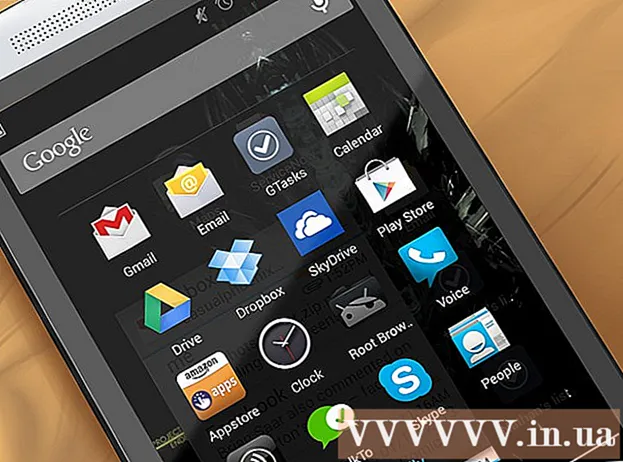
Tartalom
Elfelejtette a jelszavát vagy mintáját a HTC okostelefon eléréséhez? Az Android beépített módon megkerüli a zárolási képernyőt, ha megfelelő Google-fiókkal rendelkezik. Ha ez nem sikerül, az egyetlen lehetőség az eszköz újraindítása a gyári beállításokra. Más esetekben néhány perc múlva elérheti telefonját.
Lépések
2/2-es módszer: Jelentkezzen be Google-fiókkal
Próbálkozzon ötször a PIN vagy a minta zárolásával. A zárolási képernyőn való túljutáshoz ötször kell megadnia a jelszót. A telefon újra zárolva lesz, és lehetőséget ad az alternatívával történő bejelentkezésre.

Érintse meg az "Elfelejtett jelszó" vagy az "Elfelejtett minta" elemet. Megjelenik a Google-fiók bejelentkezési képernyője, amely lehetővé teszi a bejelentkezést a telefonhoz társított Google-fiókadatok megadásával.
Adja meg Google-fiókjának adatait. Írja be Google-fiókjának nevét és jelszavát. Ez legyen az a fiók, amelyet a telefon első beállításakor használt. Ha nem emlékszik a Google jelszavára, akkor helyreállíthatja azt, ha számítógéppel megpróbál bejelentkezni a Google webhelyére.- Győződjön meg róla, hogy csatlakozik mobilhálózathoz vagy WiFi-hez. Az ilyen módon történő bejelentkezéshez eszközének csatlakoznia kell az internethez. Ha a repülési mód már be van kapcsolva, nyomja meg és tartsa lenyomva a bekapcsológombot, amíg meg nem jelenik a tápellátás menü. Kattintson a repülőgép ikonra a repülőgép üzemmód kikapcsolásához.

Állítson be új jelszót. A sikeres bejelentkezés után állítson be egy új képernyőzár jelszót, hogy továbbra is biztonságosan hozzáférhessen eszközéhez. Koppintson a Beállítások vagy a Beállítások alkalmazásra, és válassza a telefon zárolását PIN-kóddal, mintával vagy jelszóval. hirdetés
2/2 módszer: Indítsa újra a telefont
Kapcsolja ki a telefont. A Helyreállítás menübe való belépéshez újra kell indítania a kikapcsolt telefont. Nyomja meg és tartsa lenyomva a bekapcsológombot, amíg meg nem jelenik a tápellátás menü. Kattintson a Bekapcsolás ikonra a telefon kikapcsolásához. A telefon újraindításával az összes adat törlődik, így ezt utolsó lépésként tekintik.
- Ha a telefon "áll", akkor kikapcsolhatja az áramellátást az akkumulátor hátulról való eltávolításával.
Nyissa meg a Helyreállítás menüt. Tartsa nyomva a hangerő csökkentő gombot, majd nyomja meg és tartsa lenyomva a bekapcsológombot. Tartsa mindkét gombot 30 másodpercig. Az Android-kép megjelenése után elengedheti a kulcsokat.
Folytassa a Gyári visszaállítás lépéssel. A menüben való navigáláshoz használja a hangerő csökkentése gombot. Válassza a „Gyári visszaállítás” lehetőséget, majd nyomja meg a bekapcsológombot a folytatáshoz. A gyári visszaállítás néhány percet vesz igénybe.
- Ha a Gyári visszaállítás lehetőséget választja, a készülékben lévő adatok törlődnek.
Bejelentkezés és a telefon visszaállítása. A gyári beállítások visszaállítása után a rendszer arra kéri, hogy állítsa vissza a telefont úgy, ahogy annak első vásárlásakor volt.Ha bejelentkezik a telefonjához társított Google-fiókba, és korábban bekapcsolta a biztonsági mentést, a régi beállítások visszaállnak.
- A Play Áruházon keresztül vásárolt alkalmazásokat újra letöltheti, amennyiben ugyanazt a fiókot használja.
- A Google Névjegyek névjegyekben tárolt összes névjegyet automatikusan szinkronizálja fiókjával.
Tanács
- Ez csak akkor a legvégső megoldás, ha nem fér hozzá a telefonjához, és nincs módja megjegyezni a jelszót, mivel elölről kell kezdenie.



